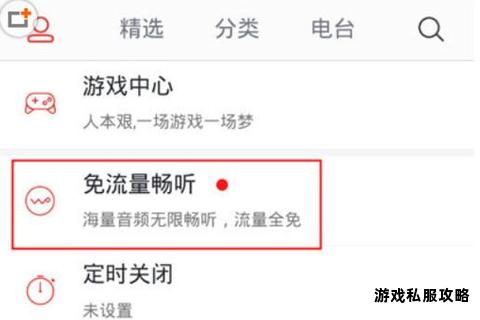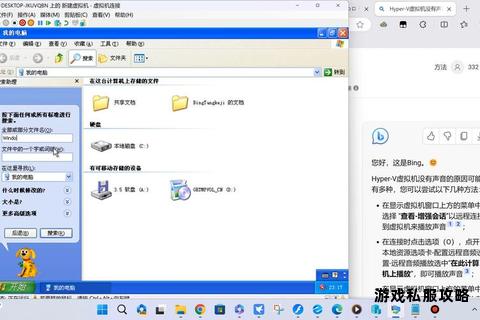在蜻蜓FM使用过程中,用户常因网络、版权、软件版本等问题遇到下载障碍。本文将系统性梳理下载失败的成因,并提供多维度解决方案,覆盖移动端与电脑端操作,同时推荐提升体验的辅助工具及同类音频平台。以下内容基于实际使用场景与技术原理展开,帮助用户高效解决问题。
一、下载失败常见原因及解决方法
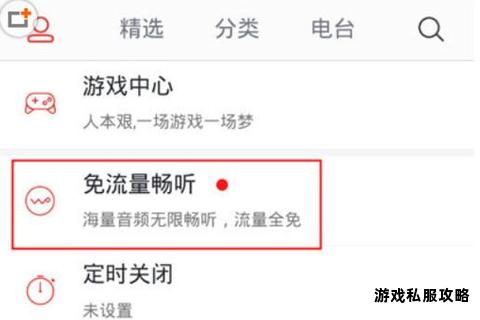
1. 网络环境异常
现象:下载卡顿、中途中断或提示“网络错误”。
解决方案:
检查设备连接的Wi-Fi或移动数据信号强度,切换至稳定网络环境。若需节省流量,建议优先使用Wi-Fi下载。
关闭后台占用带宽的应用(如视频软件、大型游戏),确保蜻蜓FM获得充足网络资源。
尝试重启路由器或飞行模式刷新网络,部分区域运营商限制可能导致下载异常。
2. 版权限制无法下载
现象:节目列表中无下载按钮,或点击后提示“不支持下载”。
应对措施:
确认目标节目是否为付费内容或受版权保护,此类内容仅支持在线播放。
寻找节目同名免费资源或通过蜻蜓FM官方推荐的替代内容满足需求。
3. 存储空间不足
现象:下载进度停滞并提示“存储空间不足”。
解决方法:
清理设备中的缓存文件:进入蜻蜓FM「设置」→「清理缓存」释放空间。
删除无用音频文件:在「我的下载」页面长按已下载节目选择删除。
修改下载路径至外置存储卡(支持该功能的设备)。
二、客户端异常导致下载失败
1. 软件版本过旧
现象:下载按钮无响应、闪退或界面显示异常。
解决步骤:
卸载旧版本客户端,前往蜻蜓FM官网下载最新安装包。
若为模拟器用户,需下载专版客户端(如雷电模拟器专版)并关闭自动更新提示。
更新后重启设备,确保系统兼容性。
2. 缓存文件冲突
现象:频繁提示“下载服务异常”或进度条无法加载。
操作指南:
进入手机设置→应用管理→蜻蜓FM,依次执行「清除缓存」与「清除数据」。
电脑端用户可通过软件内置的「修复工具」或卸载后删除残留文件夹重新安装。
三、进阶下载问题处理
1. 下载文件无法删除
场景:已删除节目仍占用存储空间,或删除时提示“文件被占用”。
处理方案:
关闭蜻蜓FM后台进程,通过文件管理器手动删除对应文件夹(路径通常为`/Android/data/com.qingting.fm/files/download`)。
使用第三方清理工具(如CCleaner、手机管家)扫描冗余文件。
2. 提升下载音质
设置路径:
进入蜻蜓FM「个人中心」→「设置」→「下载音质设置」,选择「高清音质」选项。需注意高清音频将占用更多存储空间。
四、海外用户下载与访问指南
1. 突破地域限制
问题:海外地区无法加载节目列表或下载速度极慢。
推荐工具:
Malus加速器:专为海外用户设计,提供低延迟回国线路,支持蜻蜓FM音频加速与下载。
爱加速:通过切换国内代理节点优化网络环境,适用于多平台设备。
五、替代软件推荐
若反复尝试仍无法解决下载问题,可考虑以下同类音频平台:
1. 企鹅FM:主打文学经典有声书,分类清晰且无广告干扰,适合偏好深度内容的用户。
2. 喜马拉雅:资源覆盖面广,提供付费精品课程与免费播客,兼容多设备同步。
3. 荔枝FM:侧重UGC内容与社交互动,适合喜爱主播直播与社区讨论的用户。
六、电脑端特殊问题处理
1. DLL文件报错
现象:启动客户端时提示缺失`.dll`文件或运行崩溃。
解决方案:
重新安装蜻蜓FM电脑版,避免直接操作动态链接库文件。
更新Windows系统至最新版本,并通过「DirectX修复工具」自动修补缺失组件。
通过上述方法,用户可系统性排查并解决蜻蜓FM下载中的常见问题。若问题仍未解决,建议联系官方客服(蜻蜓FM App内「帮助与反馈」入口)提供错误截图与设备信息,获取进一步技术支持。